audio TOYOTA COROLLA HATCHBACK 2021 Manuel du propriétaire (in French)
[x] Cancel search | Manufacturer: TOYOTA, Model Year: 2021, Model line: COROLLA HATCHBACK, Model: TOYOTA COROLLA HATCHBACK 2021Pages: 644, PDF Size: 90.88 MB
Page 417 of 644
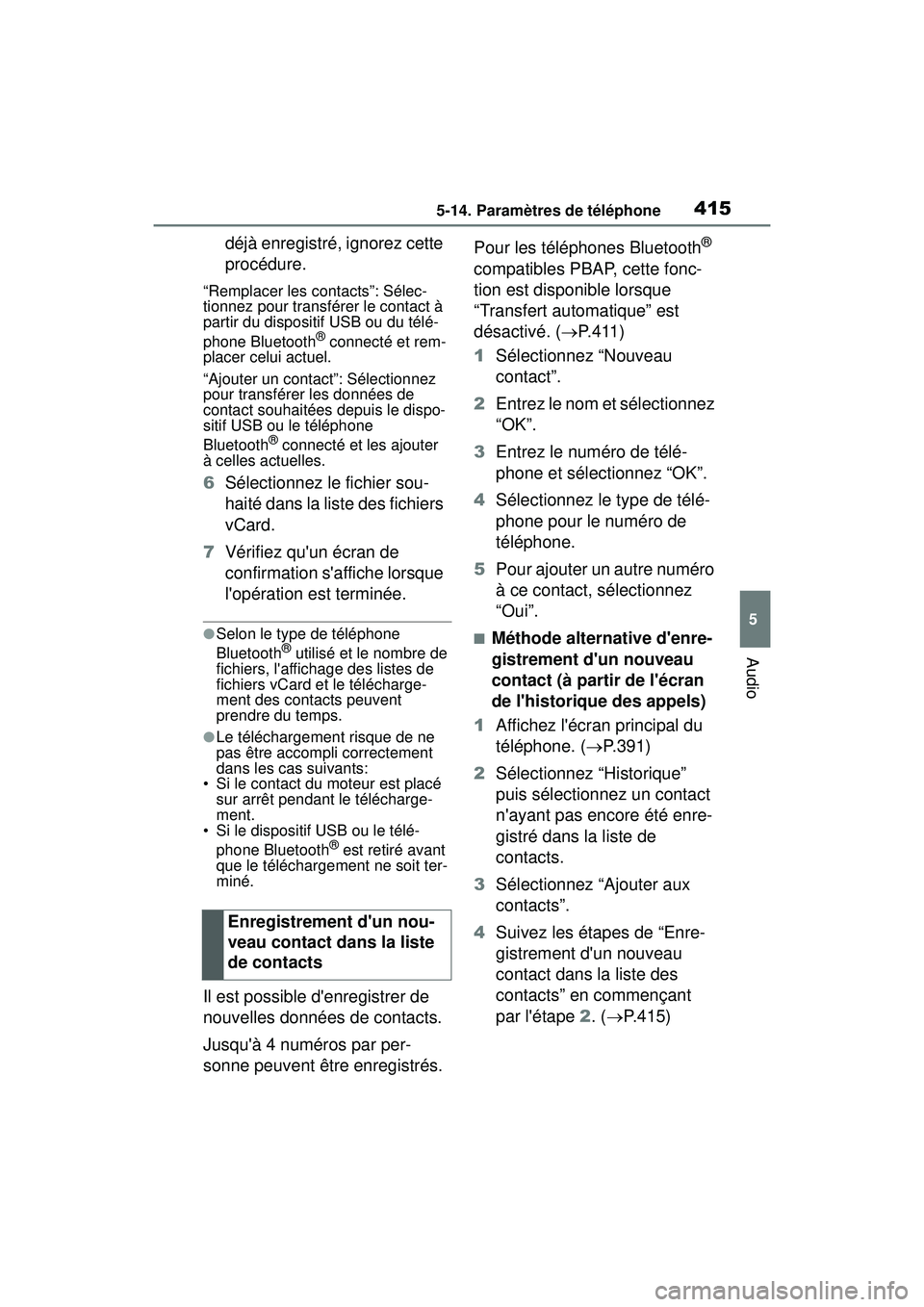
4155-14. Paramètres de téléphone
5
Audio
COROLLA H/B_D
déjà enregistré, ignorez cette
procédure.
“Remplacer les contacts”: Sélec-
tionnez pour transférer le contact à
partir du dispositif USB ou du télé-
phone Bluetooth
® connecté et rem-
placer celui actuel.
“Ajouter un contact”: Sélectionnez
pour transférer les données de
contact souhaitées depuis le dispo-
sitif USB ou le téléphone
Bluetooth
® connecté et les ajouter
à celles actuelles.
6 Sélectionnez le fichier sou-
haité dans la liste des fichiers
vCard.
7 Vérifiez qu'un écran de
confirmation s'affiche lorsque
l'opération est terminée.
●Selon le type de téléphone
Bluetooth® utilisé et le nombre de
fichiers, l'affichage des listes de
fichiers vCard et le télécharge-
ment des contacts peuvent
prendre du temps.
●Le téléchargement risque de ne
pas être accompli correctement
dans les cas suivants:
• Si le contact du moteur est placé
sur arrêt pendant le télécharge-
ment.
• Si le dispositif USB ou le télé-
phone Bluetooth
® est retiré avant
que le téléchargement ne soit ter-
miné.
Il est possible d'enregistrer de
nouvelles données de contacts.
Jusqu'à 4 numéros par per-
sonne peuvent être enregistrés. Pour les téléphones Bluetooth
®
compatibles PBAP, cette fonc-
tion est disponible lorsque
“Transfert automatique” est
désactivé. ( P. 4 1 1 )
1 Sélectionnez “Nouveau
contact”.
2 Entrez le nom et sélectionnez
“OK”.
3 Entrez le numéro de télé-
phone et sélectionnez “OK”.
4 Sélectionnez le type de télé-
phone pour le numéro de
téléphone.
5 Pour ajouter un autre numéro
à ce contact, sélectionnez
“Oui”.
■Méthode alternative d'enre-
gistrement d'un nouveau
contact (à partir de l'écran
de l'historique des appels)
1 Affichez l'écran principal du
téléphone. ( P.391)
2 Sélectionnez “Historique”
puis sélectionnez un contact
n'ayant pas encore été enre-
gistré dans la liste de
contacts.
3 Sélectionnez “Ajouter aux
contacts”.
4 Suivez les étapes de “Enre-
gistrement d'un nouveau
contact dans la liste des
contacts” en commençant
par l'étape 2. ( P.415)
Enregistrement d'un nou-
veau contact dans la liste
de contacts
Page 419 of 644
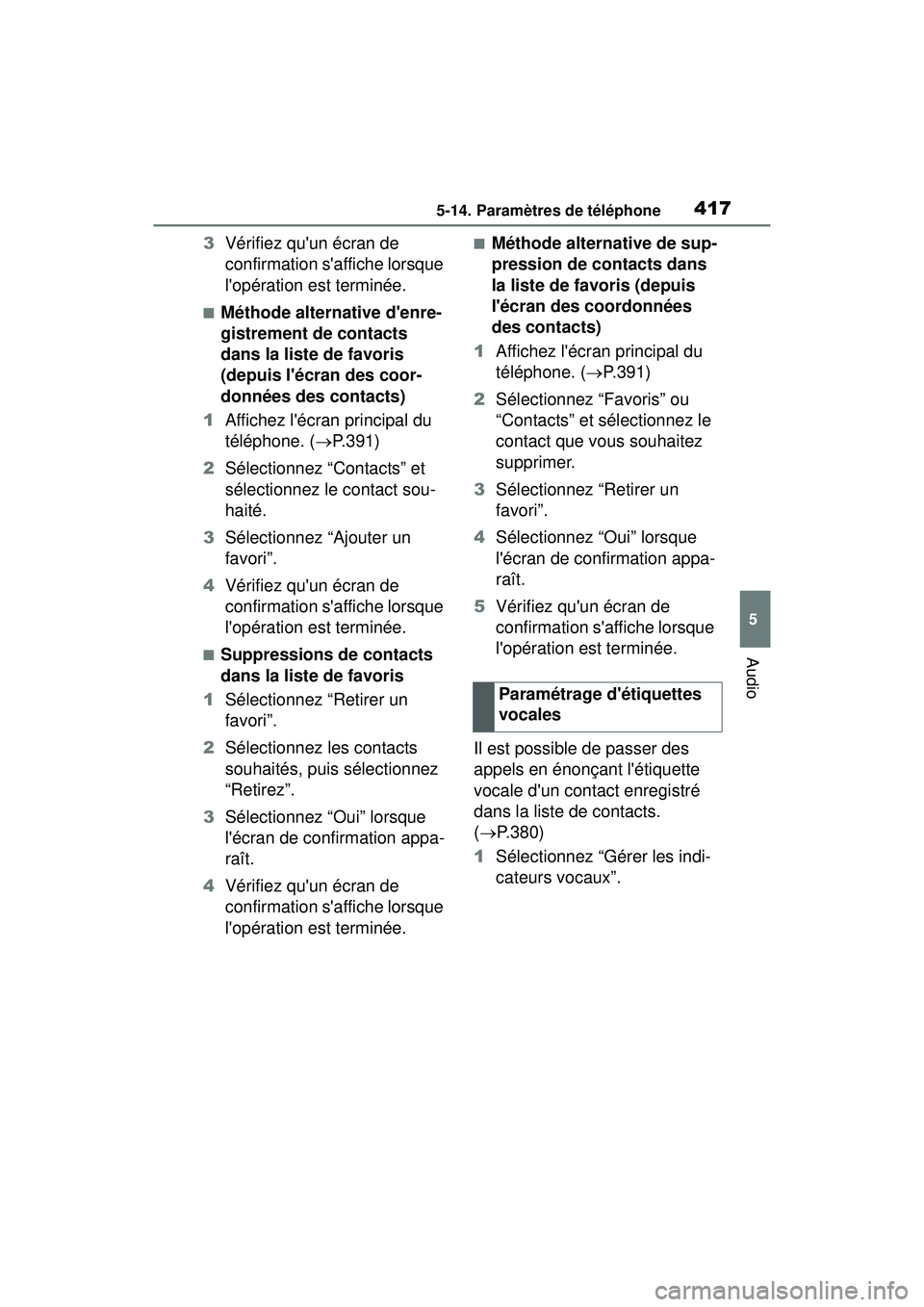
4175-14. Paramètres de téléphone
5
Audio
COROLLA H/B_D
3Vérifiez qu'un écran de
confirmation s'affiche lorsque
l'opération est terminée.
■Méthode alternative d'enre-
gistrement de contacts
dans la liste de favoris
(depuis l'écran des coor-
données des contacts)
1 Affichez l'écran principal du
téléphone. ( P.391)
2 Sélectionnez “Contacts” et
sélectionnez le contact sou-
haité.
3 Sélectionnez “Ajouter un
favori”.
4 Vérifiez qu'un écran de
confirmation s'affiche lorsque
l'opération est terminée.
■Suppressions de contacts
dans la liste de favoris
1 Sélectionnez “Retirer un
favori”.
2 Sélectionnez les contacts
souhaités, puis sélectionnez
“Retirez”.
3 Sélectionnez “Oui” lorsque
l'écran de confirmation appa-
raît.
4 Vérifiez qu'un écran de
confirmation s'affiche lorsque
l'opération est terminée.
■Méthode alternative de sup-
pression de contacts dans
la liste de favoris (depuis
l'écran des coordonnées
des contacts)
1 Affichez l'écran principal du
téléphone. ( P.391)
2 Sélectionnez “Favoris” ou
“Contacts” et sélectionnez le
contact que vous souhaitez
supprimer.
3 Sélectionnez “Retirer un
favori”.
4 Sélectionnez “Oui” lorsque
l'écran de confirmation appa-
raît.
5 Vérifiez qu'un écran de
confirmation s'affiche lorsque
l'opération est terminée.
Il est possible de passer des
appels en énonçant l'étiquette
vocale d'un contact enregistré
dans la liste de contacts.
( P.380)
1 Sélectionnez “Gérer les indi-
cateurs vocaux”.Paramétrage d'étiquettes
vocales
Page 421 of 644
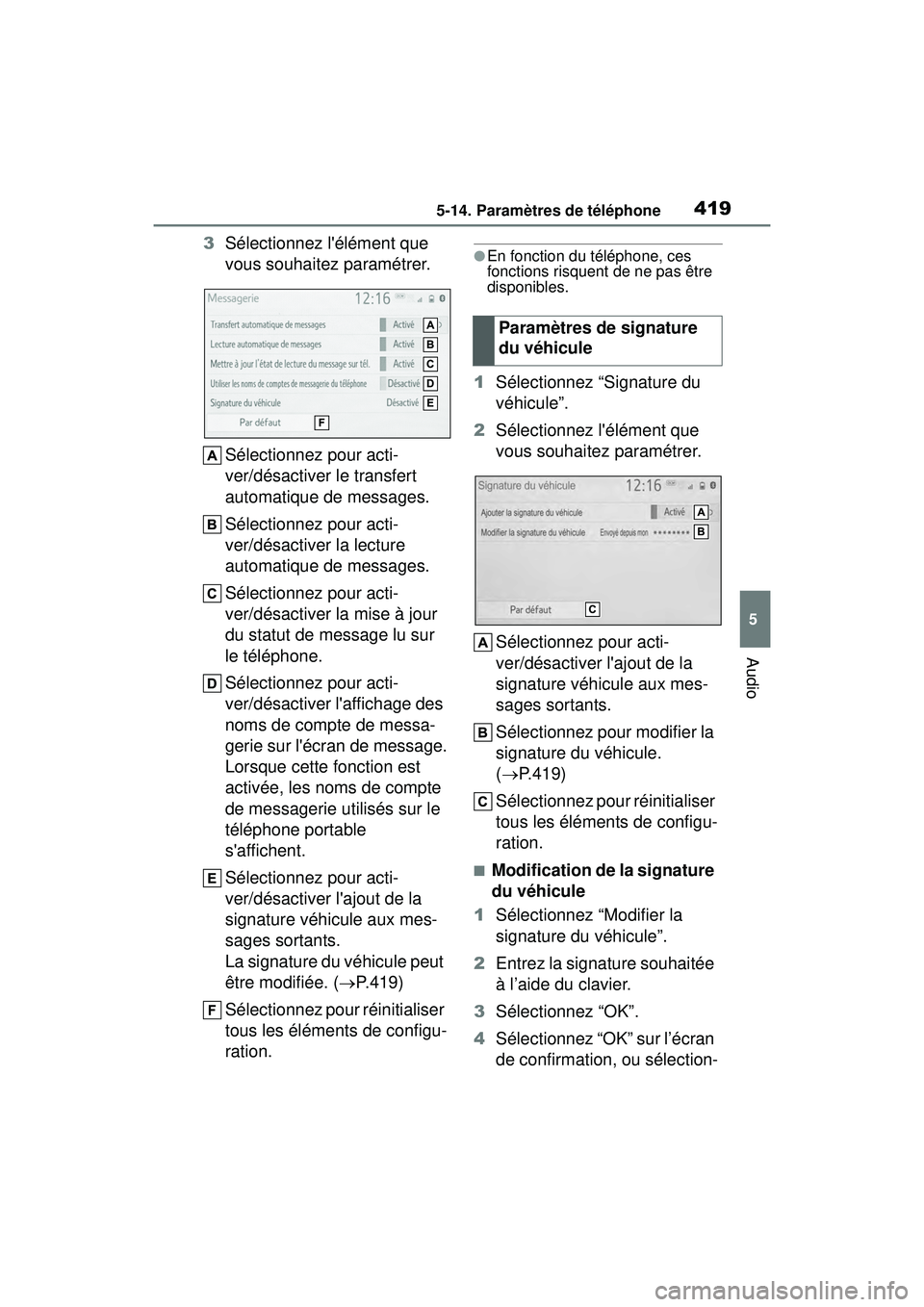
4195-14. Paramètres de téléphone
5
Audio
COROLLA H/B_D
3Sélectionnez l'élément que
vous souhaitez paramétrer.
Sélectionnez pour acti-
ver/désactiver le transfert
automatique de messages.
Sélectionnez pour acti-
ver/désactiver la lecture
automatique de messages.
Sélectionnez pour acti-
ver/désactiver la mise à jour
du statut de message lu sur
le téléphone.
Sélectionnez pour acti-
ver/désactiver l'affichage des
noms de compte de messa-
gerie sur l'écran de message.
Lorsque cette fonction est
activée, les noms de compte
de messagerie utilisés sur le
téléphone portable
s'affichent.
Sélectionnez pour acti-
ver/désactiver l'ajout de la
signature véhicule aux mes-
sages sortants.
La signature du véhicule peut
être modifiée. ( P.419)
Sélectionnez pour réinitialiser
tous les éléments de configu-
ration.●En fonction du téléphone, ces
fonctions risquent de ne pas être
disponibles.
1 Sélectionnez “Signature du
véhicule”.
2 Sélectionnez l'élément que
vous souhaitez paramétrer.
Sélectionnez pour acti-
ver/désactiver l'ajout de la
signature véhicule aux mes-
sages sortants.
Sélectionnez pour modifier la
signature du véhicule.
( P.419)
Sélectionnez pour réinitialiser
tous les éléments de configu-
ration.
■Modification de la signature
du véhicule
1 Sélectionnez “Modifier la
signature du véhicule”.
2 Entrez la signature souhaitée
à l’aide du clavier.
3 Sélectionnez “OK”.
4 Sélectionnez “OK” sur l’écran
de confirmation, ou sélection-
Paramètres de signature
du véhicule
Page 423 of 644

4215-15. Que faire si... (Bluetooth®)
5
Audio
COROLLA H/B_D
5-15.Que faire si... (Bluetooth®)
■Le dispositif connecté n'est
peut-être pas un téléphone
portable Bluetooth
® compa-
tible.
Pour obtenir une liste des dispo-
sitifs spécifiques dont le fonc-
tionnement a été confirmé avec
ce système, contactez votre
concessionnaire Toyota ou
consultez le site web suivant:
https://www.toyota.com/
audio-multimedia aux
États-Unis,
https://www.toyota.ca/
connected au
Canada, et
http://www.toyotapr.com/
audio-multimedia à Porto Rico
■La version du Bluetooth®
du téléphone portable
connecté est peut-être plus
ancienne que la version
spécifiée.
Utilisez un téléphone portable
avec version de Bluetooth
® 2.0
ou supérieure (recommandée:
Ver. 4.1 +EDR ou supérieure).
( P.309)
■Un mot de passe incorrect a
été entré sur le téléphone
portable.
Entrez le mot de passe correct
sur le téléphone portable.
■L'opération d'enregistre-
ment n'a pas été terminée
sur le téléphone portable.
Terminez l'opération d'enregis-
trement sur le téléphone por-
table (approuvez
l'enregistrement sur le télé-
phone).
■Les anciennes informa-
tions d'enregistrement
restent dans ce système ou
le téléphone portable.
Supprimez les informations
d'enregistrement existantes
dans ce système et le téléphone
Dépannage
En cas de problème avec le
système mains libres ou un
dispositif Bluetooth
®, véri-
fiez d'abord le tableau
ci-dessous.
Dépannage
Lors de l'utilisation du
système mains libres avec
un dispositif Bluetooth
®
Le système mains libres ou
le dispositif Bluetooth
® ne
fonctionne pas.
Lors de l'enregistrement/la
connexion d'un téléphone
portable
Un téléphone portable ne
peut pas être enregistré.
Page 425 of 644

4235-15. Que faire si... (Bluetooth®)
5
Audio
COROLLA H/B_D
■La version du profil du télé-
phone portable connecté
n'est peut-être pas compa-
tible avec le transfert des
données du répertoire télé-
phonique.
Pour obtenir une liste des dispo-
sitifs spécifiques dont le fonc-
tionnement a été confirmé avec
ce système, contactez votre
concessionnaire Toyota ou
consultez le site web suivant:
https://www.toyota.com/
audio-multimedia aux
États-Unis,
https://www.toyota.ca/
connected au
Canada, et
http://www.toyotapr.com/
audio-multimedia à Porto Rico
■La fonction de transfert
automatique de contacts
sur ce système est désacti-
vée.
Activez la fonction de transfert
automatique de contacts sur ce
système. ( P.412)
■Le mot de passe n'a pas été
entré sur le téléphone por-
table.
Entrez le mot de passe sur le
téléphone portable si nécessaire
(mot de passe par défaut:
1234).
■L'opération de transfert sur
le téléphone portable n'est
pas terminée.
Terminez l'opération de transfert
sur le téléphone portable
(approuvez l'opération de trans-
fert sur le téléphone).
■La fonction de transfert
automatique de contacts
sur ce système est activée.
Désactivez la fonction de trans-
fert automatique de contacts sur
ce système. ( P.412)
■Le transfert de message
n'est pas activé sur le télé-
phone portable.
Activez le transfert de message
sur le téléphone portable
Lors de l'utilisation du
répertoire téléphonique
Les données du répertoire
téléphonique ne peuvent pas
être transférées manuelle-
ment/automatiquement.
Les données du répertoire
téléphonique ne peuvent pas
être modifiées.
Lors de l'utilisation de la
fonction de message
Bluetooth
®
Les messages ne peuvent
pas être visualisés.
Page 427 of 644
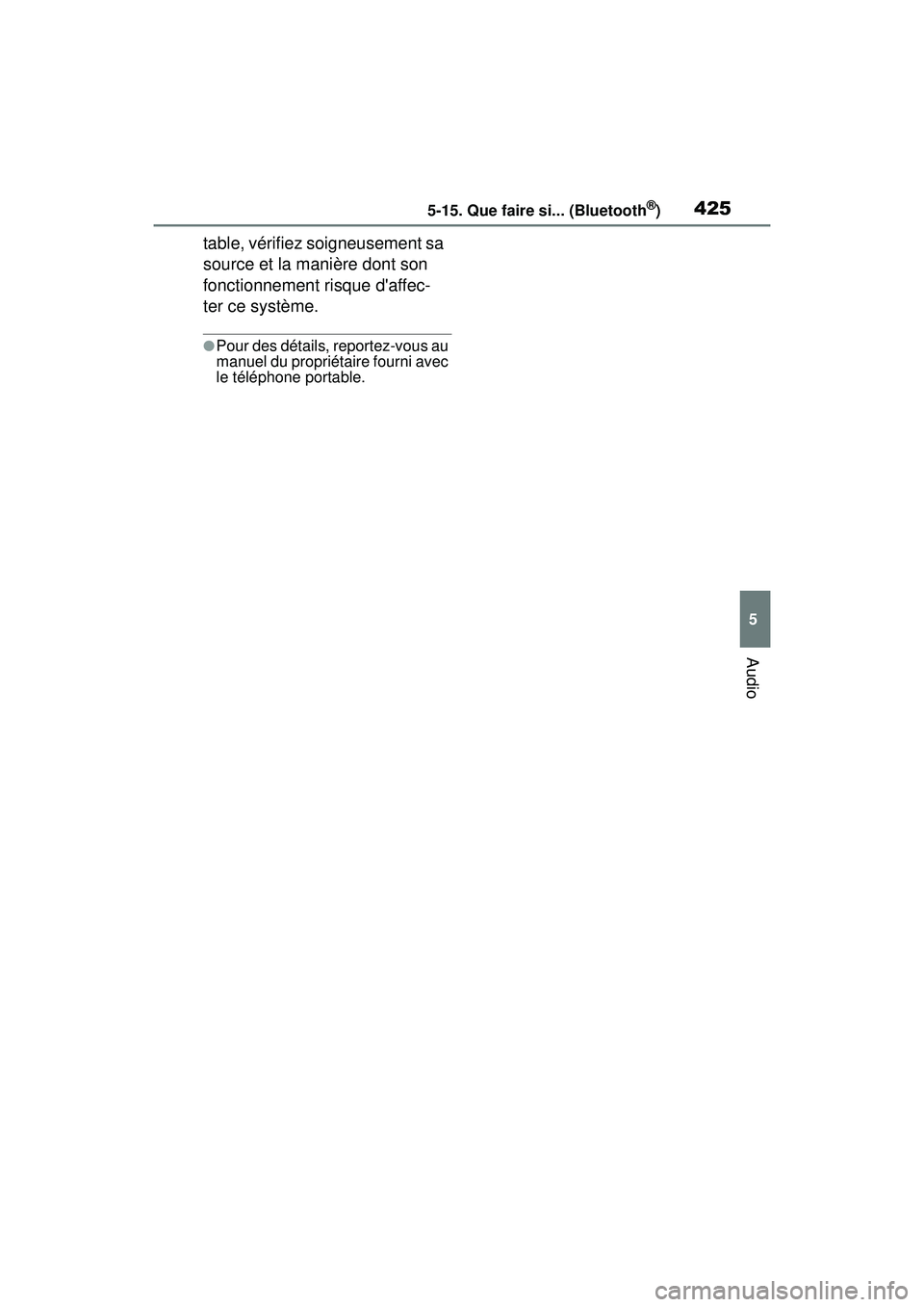
4255-15. Que faire si... (Bluetooth®)
5
Audio
COROLLA H/B_D
table, vérifiez soigneusement sa
source et la manière dont son
fonctionnement risque d'affec-
ter ce système.
●Pour des détails, reportez-vous au
manuel du propriétaire fourni avec
le téléphone portable.
Page 428 of 644
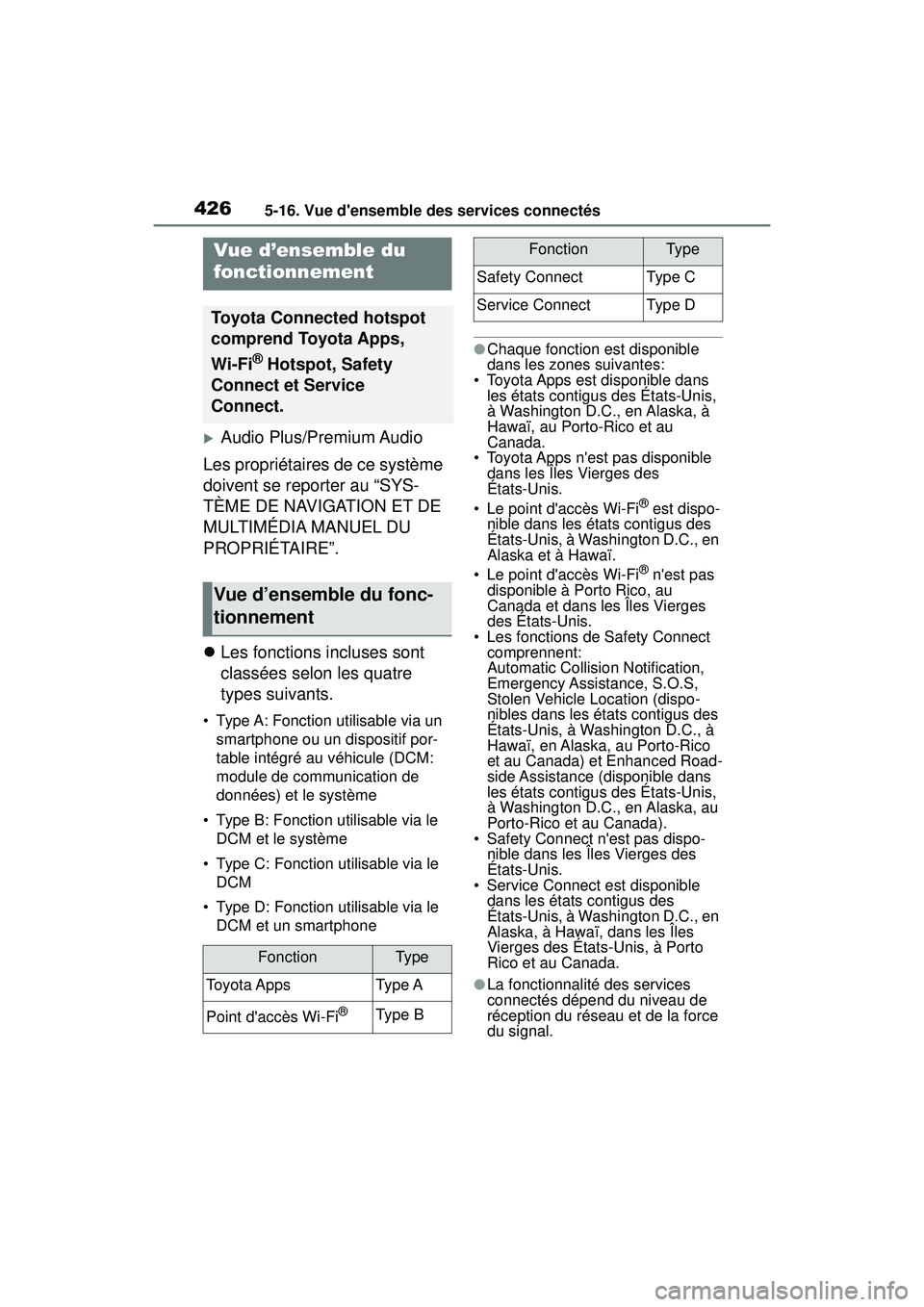
4265-16. Vue d'ensemble des services connectés
COROLLA H/B_D
5-16.Vue d'ensemble des services connectés
Audio Plus/Premium Audio
Les propriétaires de ce système
doivent se reporter au “SYS-
TÈME DE NAVIGATION ET DE
MULTIMÉDIA MANUEL DU
PROPRIÉTAIRE”.
Les fonctions incluses sont
classées selon les quatre
types suivants.
• Type A: Fonction utilisable via un
smartphone ou un dispositif por-
table intégré au véhicule (DCM:
module de communication de
données) et le système
• Type B: Fonction utilisable via le DCM et le système
• Type C: Fonction utilisable via le DCM
• Type D: Fonction utilisable via le DCM et un smartphone
●Chaque fonction est disponible
dans les zones suivantes:
• Toyota Apps est disponible dans les états contigus des États-Unis,
à Washington D.C., en Alaska, à
Hawaï, au Porto-Rico et au
Canada.
• Toyota Apps n'est pas disponible
dans les Îles Vierges des
États-Unis.
• Le point d'accès Wi-Fi
® est dispo-
nible dans les états contigus des
États-Unis, à Washington D.C., en
Alaska et à Hawaï.
• Le point d'accès Wi-Fi
® n'est pas
disponible à Porto Rico, au
Canada et dans les Îles Vierges
des États-Unis.
• Les fonctions de Safety Connect comprennent:
Automatic Collision Notification,
Emergency Assistance, S.O.S,
Stolen Vehicle Location (dispo-
nibles dans les états contigus des
États-Unis, à Washington D.C., à
Hawaï, en Alaska , au Porto-Rico
et au Canada) et Enhanced Road-
side Assistance (disponible dans
les états contigus des États-Unis,
à Washington D.C., en Alaska, au
Porto-Rico et au Canada).
• Safety Connect n'est pas dispo-
nible dans les Îles Vierges des
États-Unis.
• Service Connect est disponible
dans les états contigus des
États-Unis, à Washington D.C., en
Alaska, à Hawaï, dans les Îles
Vierges des États-Unis, à Porto
Rico et au Canada.
●La fonctionnalité des services
connectés dépend du niveau de
réception du réseau et de la force
du signal.
Vue d’ensemble du
fonctionnement
Toyota Connected hotspot
comprend Toyota Apps,
Wi-Fi
® Hotspot, Safety
Connect et Service
Connect.
Vue d’ensemble du fonc-
tionnement
FonctionTy p e
To y o t a A p p sType A
Point d'accès Wi-Fi®Type B
Safety ConnectTy p e C
Service ConnectTy p e D
FonctionTy p e
Page 429 of 644
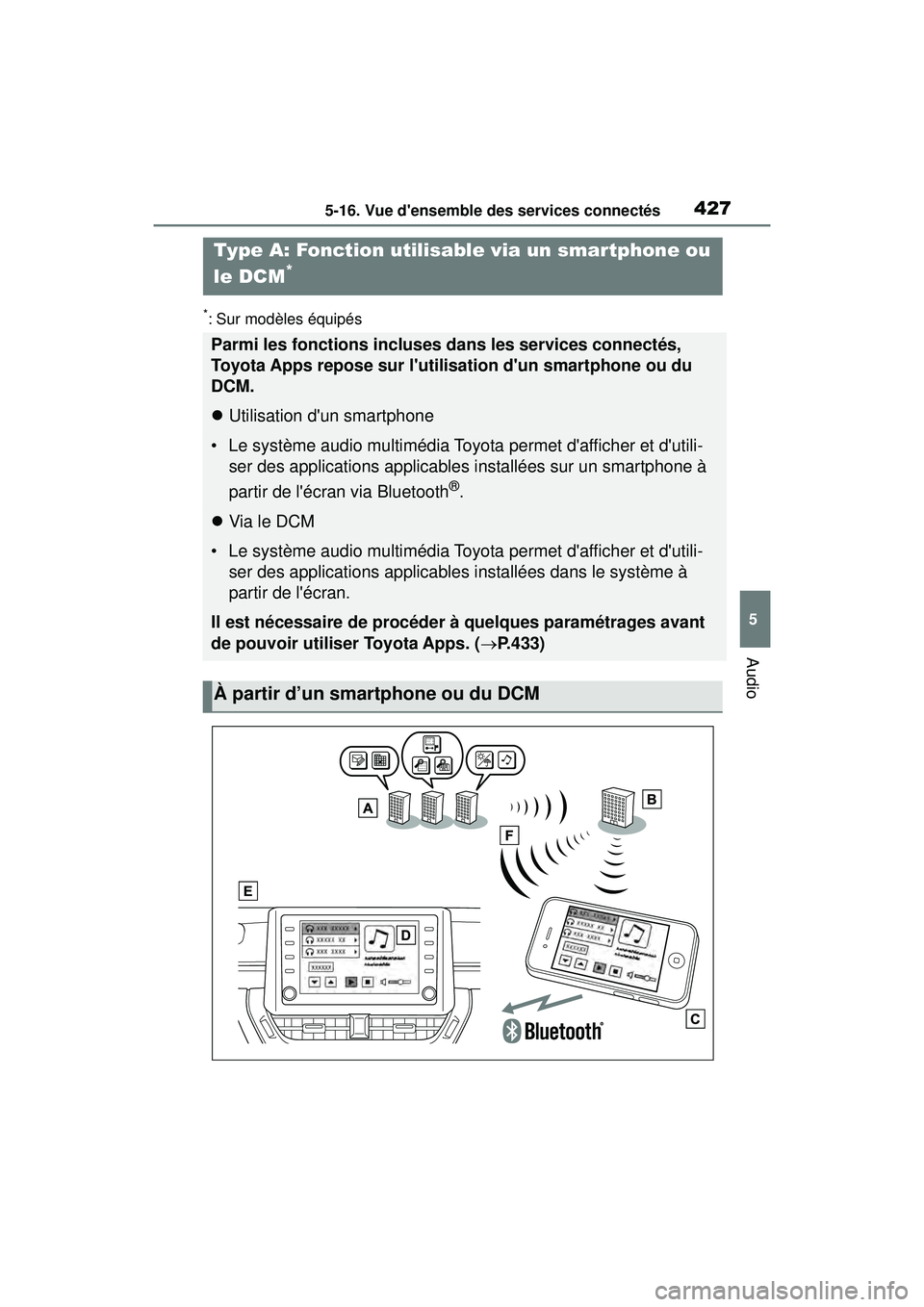
4275-16. Vue d'ensemble des services connectés
5
Audio
COROLLA H/B_D
*: Sur modèles équipés
Type A: Fonction utilisable via un smar tphone ou
le DCM
*
Parmi les fonctions incluses dans les services connectés,
Toyota Apps repose sur l'utilisation d'un smartphone ou du
DCM.
Utilisation d'un smartphone
• Le système audio multimédia Toyota permet d'afficher et d'utili-
ser des applications applicables installées sur un smartphone à
partir de l'écran via Bluetooth
®.
Via le DCM
• Le système audio multimédia Toyota permet d'afficher et d'utili-
ser des applications applicables installées dans le système à
partir de l'écran.
Il est nécessaire de procéder à quelques paramétrages avant
de pouvoir utiliser Toyota Apps. ( P.433)
À partir d’un smartphone ou du DCM
Page 431 of 644
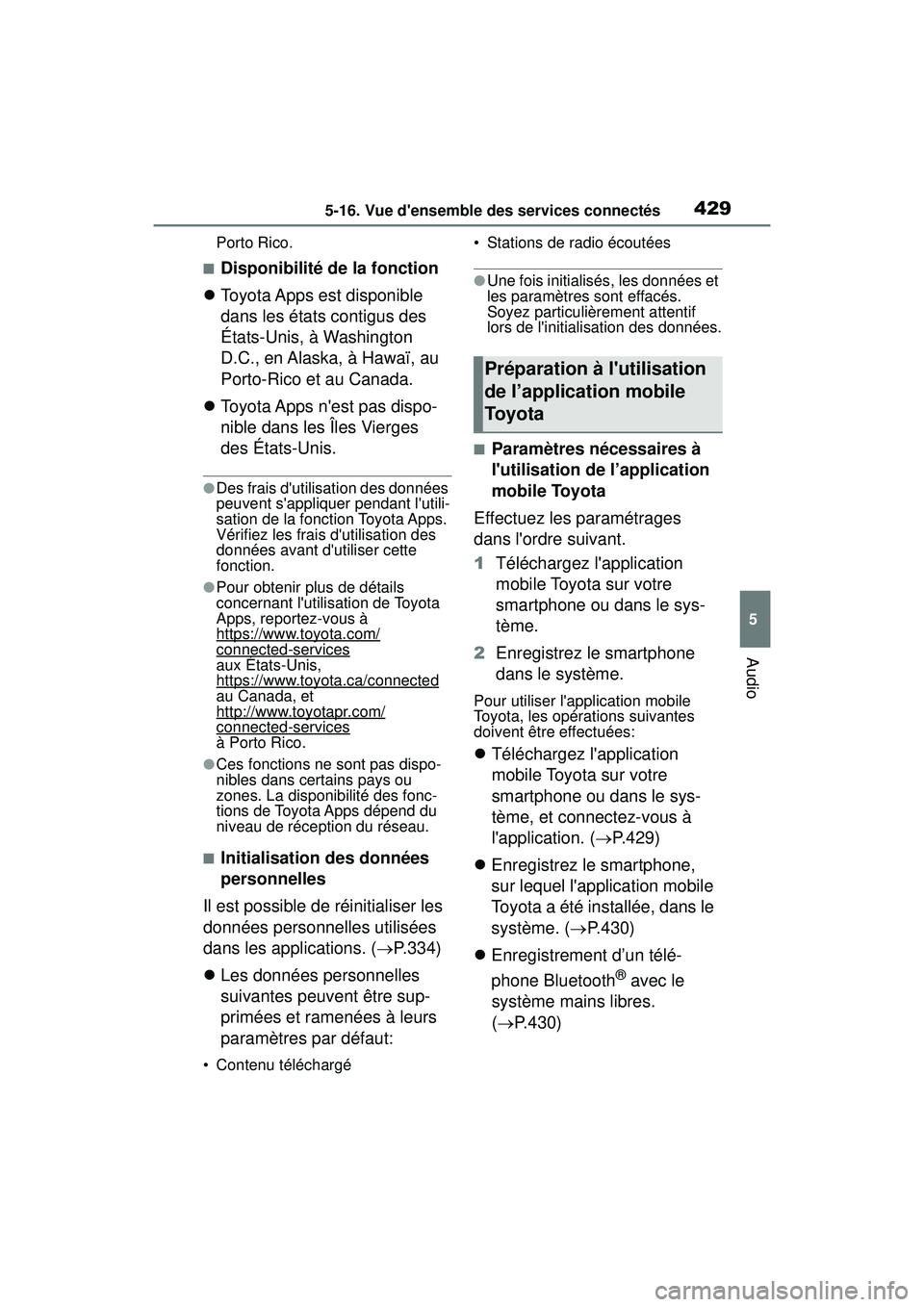
4295-16. Vue d'ensemble des services connectés
5
Audio
COROLLA H/B_DPorto Rico.
■Disponibilité de la fonction
Toyota Apps est disponible
dans les états contigus des
États-Unis, à Washington
D.C., en Alaska, à Hawaï, au
Porto-Rico et au Canada.
Toyota Apps n'est pas dispo-
nible dans les Îles Vierges
des États-Unis.
●Des frais d'utilisat ion des données
peuvent s'appliquer pendant l'utili-
sation de la fonction Toyota Apps.
Vérifiez les frais d'utilisation des
données avant d' utiliser cette
fonction.
●Pour obtenir plus de détails
concernant l'utilis ation de Toyota
Apps, reportez-vous à
https://www.toyota.com/
connected-servicesaux États-Unis,
https://www.toyota.ca/connected
au Canada, et
http://www.toyotapr.com/
connected-services
à Porto Rico.
●Ces fonctions ne sont pas dispo-
nibles dans certains pays ou
zones. La disponi bilité des fonc-
tions de Toyota Apps dépend du
niveau de réception du réseau.
■Initialisation des données
personnelles
Il est possible de réinitialiser les
données personnelles utilisées
dans les applications. ( P.334)
Les données personnelles
suivantes peuvent être sup-
primées et ramenées à leurs
paramètres par défaut:
• Contenu téléchargé • Stations de radio écoutées
●Une fois initialisés
, les données et
les paramètres sont effacés.
Soyez particulièrement attentif
lors de l'initialisation des données.
■Paramètres nécessaires à
l'utilisation de l’application
mobile Toyota
Effectuez les paramétrages
dans l'ordre suivant.
1 Téléchargez l'application
mobile Toyota sur votre
smartphone ou dans le sys-
tème.
2 Enregistrez le smartphone
dans le système.
Pour utiliser l'application mobile
Toyota, les opérations suivantes
doivent être effectuées:
Téléchargez l'application
mobile Toyota sur votre
smartphone ou dans le sys-
tème, et connectez-vous à
l'application. ( P.429)
Enregistrez le smartphone,
sur lequel l'application mobile
Toyota a été installée, dans le
système. ( P.430)
Enregistrement d’un télé-
phone Bluetooth
® avec le
système mains libres.
( P.430)
Préparation à l'utilisation
de l’application mobile
To y o t a
Page 432 of 644
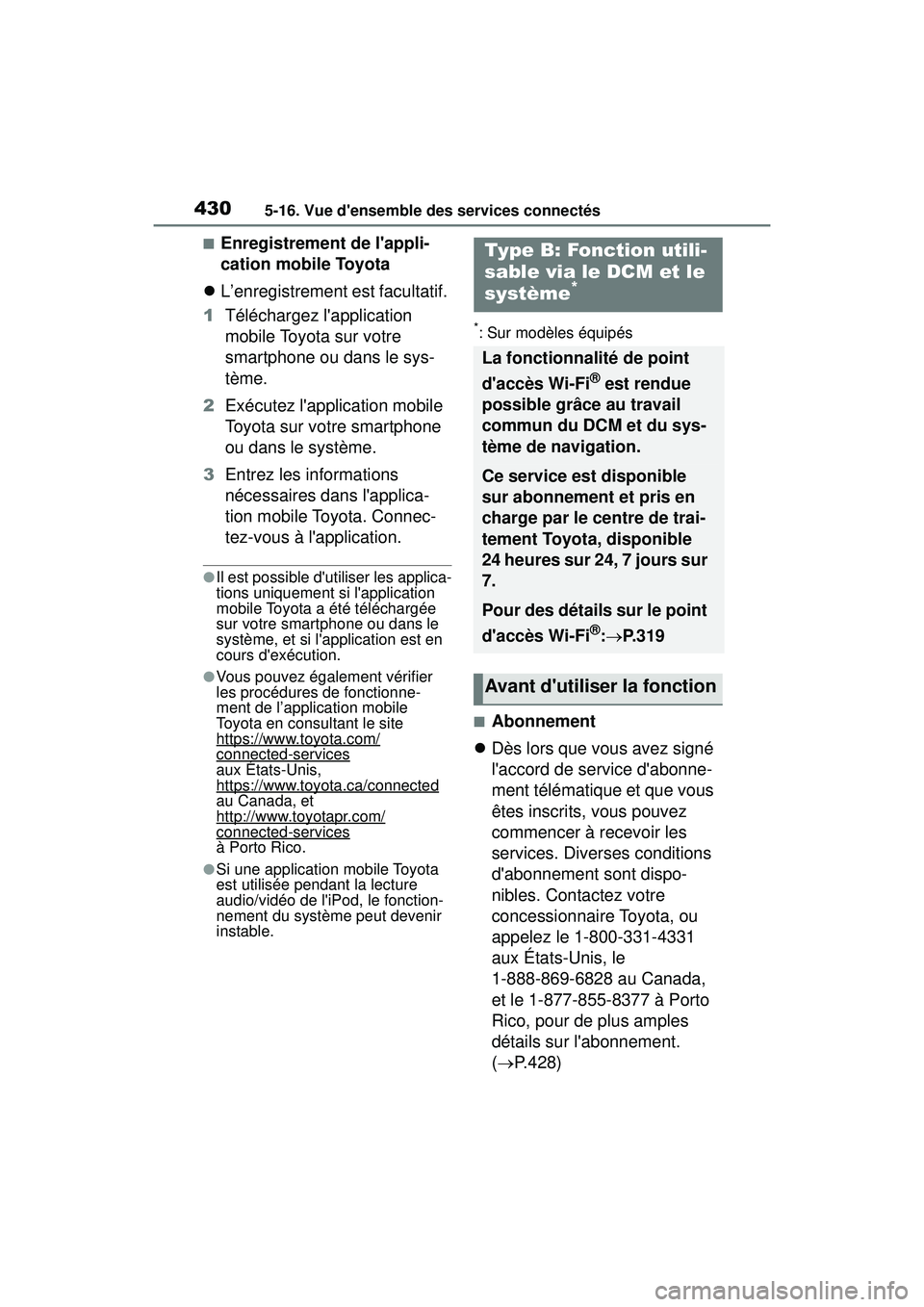
4305-16. Vue d'ensemble des services connectés
COROLLA H/B_D
■Enregistrement de l'appli-
cation mobile Toyota
L’enregistrement est facultatif.
1 Téléchargez l'application
mobile Toyota sur votre
smartphone ou dans le sys-
tème.
2 Exécutez l'application mobile
Toyota sur votre smartphone
ou dans le système.
3 Entrez les informations
nécessaires dans l'applica-
tion mobile Toyota. Connec-
tez-vous à l'application.
●Il est possible d'utiliser les applica-
tions uniquement si l'application
mobile Toyota a été téléchargée
sur votre smartphone ou dans le
système, et si l'application est en
cours d'exécution.
●Vous pouvez également vérifier
les procédures de fonctionne-
ment de l’application mobile
Toyota en consultant le site
https://www.toyota.com/
connected-servicesaux États-Unis,
https://www.toyota.ca/connected
au Canada, et
http://www.toyotapr.com/
connected-services
à Porto Rico.
●Si une application mobile Toyota
est utilisée pendan t la lecture
audio/vidéo de l'iPod, le fonction-
nement du système peut devenir
instable.
*: Sur modèles équipés
■Abonnement
Dès lors que vous avez signé
l'accord de service d'abonne-
ment télématique et que vous
êtes inscrits, vous pouvez
commencer à recevoir les
services. Diverses conditions
d'abonnement sont dispo-
nibles. Contactez votre
concessionnaire Toyota, ou
appelez le 1-800-331-4331
aux États-Unis, le
1-888-869-6828 au Canada,
et le 1-877-855-8377 à Porto
Rico, pour de plus amples
détails sur l'abonnement.
( P.428)
Type B: Fonction utili-
sable via le DCM et le
système
*
La fonctionnalité de point
d'accès Wi-Fi
® est rendue
possible grâce au travail
commun du DCM et du sys-
tème de navigation.
Ce service est disponible
sur abonnement et pris en
charge par le centre de trai-
tement Toyota, disponible
24 heures sur 24, 7 jours sur
7.
Pour des détails sur le point
d'accès Wi-Fi
®: P.319
Avant d'utiliser la fonction